Hagaaji rog-rog ka maqan Chrome-ka Windows 11/10
Haddii biraawsarka duudduuban ay ka(scroll bar missing) maqan tahay birawsarka Chrome(Chrome) -ka , waxa ay noqonaysaa mid aan suurtogal ahayn in hoos loo dhigo bogga shabakadda oo la eego waxa ku jira. Caadi ahaan, waxay ku qarsoon tahay geesta waxayna noqotaa mid muuqata markaad tilmaanta cursorka jiirka cidhifka shaashadda. Weli, mararka qaarkood, kaliya way diiddaa inay soo baxdo. Tani waxay ka dhigaysaa hagidda mid adag. Markaa, marka aad la kulanto hab-dhaqan khaldan oo noocaas ah, hagaaji adiga oo raacaya tilmaamaha hoos ku qoran.
Hagaaji rog(Fix Scroll) -rog ka maqan Google Chrome
Cusboonaysiinta browserka ayaa inta badan xalisa arimaha. Si kastaba ha noqotee, haddii dhibaatadu sii socoto, waxaad isku dayi kartaa mid ka mid ah xulashooyinka soo socda.
- Dami Calankii Baararka Dul-baxa
- Ku soo celi dejinta qaab-dhismeedkoodii asalka ahaa
- Dami Dardargelinta Qalabka.
1] Dami Calankii Baararka Duubka ah
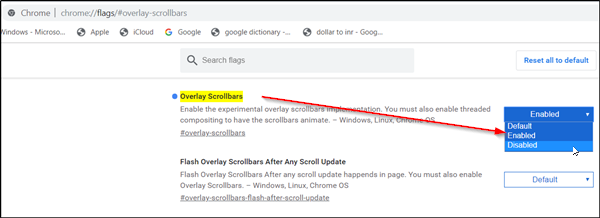
Marka la furo, calanka Chrome - ka ayaa awood u siinaya inuu daboosho waxa ku jira hab daah-furnaan ah oo uu yaraado marka aad ka fogaato curcurkaaga jiirka. Tani waxay adkeynaysaa in la ogaado baararka duubka. Markaa, dami calanka oo arag haddii uu xallinayo dhibaatada. Tan awgeed,
- Ku qor chrome://flags oo ku dhufo Gelida.
- Marka lagu jiheeyo bog cusub, ku qor ' Isku-dul- (‘)dhaafka(Overlay Scrollbars) ' ee ku dhex jira baararka raadinta.
- Marka doorashadu muuqato, ku dhufo fallaadha hoos-u-dhaca ee ku dheggan doorashada oo dooro ikhtiyaarka ' Disabled '.
- Hadda, ku dhufo badhanka 'dib u soo celinta' oo arag haddii dhibka la xaliyay.
2] Ku soo celi(Restore) dejinta hab-dhismeedkoodii asalka ahaa

- Fur browserka Google Chrome
- Guji(Click) 3 dhibcood ( Customize and Control Google Chrome ) oo dooro 'Settings'
- Marka xigta, hoos u dhaadhac si aad u heshid ikhtiyaarka ' Advanced ' Marka la arko, ku dhufo
- Muraayada bidix, hoos ugu dhaadhac xagga hoose oo dooro ikhtiyaarka ' Reset and Cleanup '.
- Marka fariinta laguugu sheego, iska dhaaf oo ku dhufo badhanka ' Reset Settings '.
Fadlan(Please) ogow in ficilku, marka la xaqiijiyo, uu dib u dajin doono boggaga bilowga, bogga tab cusub, makiinadaha raadinta, iyo tabsiyada dhejiska ah. Waxay kaloo joojin doontaa dhammaan kordhinta waxayna nadiifin doontaa xogta ku meel gaarka ah sida cookies
3] Dami Dardargelinta Qalabka

Haddii Chrome ay dhibaato kala kulanto soo bandhigida walxaha aragga ee shaashadda sida muujinta bar-rogid, waxaad isku dayi kartaa inaad joojiso dardargelinta qalabka(disabling the hardware acceleration) .
Wacan oo dhan.(All the best.)
Related posts
Ku hagaaji khaladka RESULT_CODE_HUNG ee Chrome, Edge on Windows 11/10
Hagaaji Google Chrome ka daa oo si gaabis ah u fur gudaha Windows 11/10
Hagaajinta Chrome ma furmi doono ama ma furi doono Windows 11/10 PC
Hagaaji arrinta shaashada Google Chrome ee Windows 11/10
Khariidadaha Google-ka ku hagaaji arrin gaabis ah Chrome, Firefox, Edge on Windows 11/10
Fix Hulu waxay ku haysaa kaydinta ama qaboojinta Windows 11/10
Hagaaji sirta aaladda si ku-meel-gaar ah ayaa loo hakiyay qalad gudaha Windows 11/10
Habka qarsoodiga ayaa ka maqan Chrome gudaha Windows 11/10
Hagaaji Chrome sare ee CPU, Memory ama isticmaalka Disk gudaha Windows 11/10
Hagaaji koodka qaladka Ciyaaraha Epic LS-0003 Windows 11/10
Hagaaji xaalada daabacaada waa hakad, dib uma soo celin karo qaladka gudaha Windows 11/10
Ku hagaaji Spikes Ping gudaha WiFi ama Ethernet gudaha Windows 11/10
Hagaaji arrinta wadaha PnP ee guud ee Windows 11/10
Ku hagaaji DXGI_ERROR_DEVICE_REMOVED Windows 11/10 PC
Hagaaji PowerShell taasoo keenaysa isticmaalka CPU sare ee Windows 11/10
Hagaaji makarafoonka aan la galin Windows 11/10
Hagaaji koodka qaladka Ciyaaraha Epic LS-0018 gudaha Windows 11/10
Hagaaji C000021A Khaladka Nidaamka Fatal ee Windows 11/10
Hagaaji ADEEGGA NIDAAMKA SHASHADA buluuga ah ee ka reeban Windows 11/10
Hagaaji Shaashadda Madow ee Dhimashada ee Windows 11/10; Ku dheggan Shaashada Madow
